win10启动设备管理器快捷键操作方法 win10设备管理器快捷键是什么
更新时间:2023-11-26 13:01:52作者:yang
win10启动设备管理器快捷键操作方法,Win10的设备管理器是一个非常实用的工具,它可以帮助我们管理和控制计算机中的各种硬件设备,对于一些需要频繁操作设备管理器的用户来说,掌握一些快捷键操作方法是非常必要的。Win10的设备管理器快捷键是什么呢?通过使用这些快捷键,我们可以更加高效地进行设备管理器的操作,提高工作效率。在本文中我们将为大家详细介绍Win10设备管理器的快捷键操作方法,帮助大家更好地利用这一功能。
具体方法:
1、首先按键盘上的“win”+“x”键,如图所示。
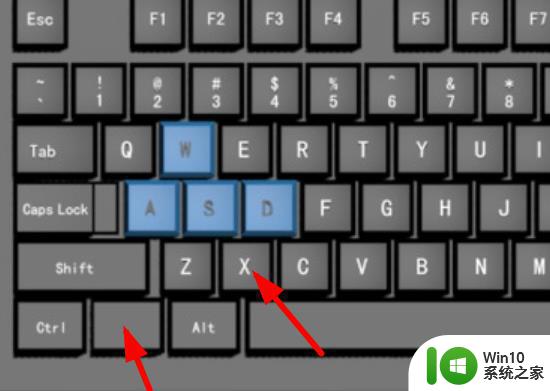
2、接着在出现的页面中找到“计算机管理”,点击进入即可。
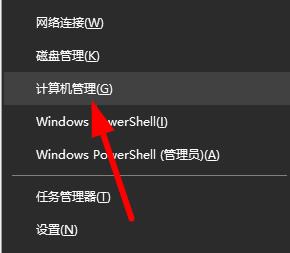
3、此时就可以在出现的内容中找到“设备管理器”。

另一种方法:
1、右击你的“此电脑”,在出现的菜单中选择“管理”即可找到“设备管理器”。
2、打开你的“设置”,点击进入到“系统”。点击进行“关于”,往下滑就会发现“设备管理器”。
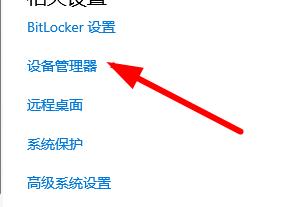
以上就是win10启动设备管理器快捷键操作方法的全部内容,如果您遇到相同问题,可以参考本文中介绍的步骤进行修复,希望这些信息对您有所帮助。
win10启动设备管理器快捷键操作方法 win10设备管理器快捷键是什么相关教程
- win10打开任务管理器的热键 win10的任务管理器快捷键是什么
- 笔记本任务管理器快捷键win10没反应怎么解决 win10笔记本任务管理器快捷键无法使用怎么办
- win10如何重启资源管理器 win10重启资源管理器的快捷键是什么
- win10如何用键盘直接打开“设备管理器” window10键盘启动设备管理器的步骤
- w10资源管理器的打开方法 Windows 10资源管理器快捷键
- win10打开设备管理器出现F5521gw未知设备的处理方法 win10设备管理器F5521gw未知设备驱动下载
- win10如何打开设备管理器 win10打开设备管理器的方法
- win10屏幕投屏快捷键操作方法 win10投屏快捷键是什么
- win10设备管理器在哪 win10设备管理器打不开怎么办
- win10笔记本设备管理器 win10笔记本电脑怎么查看设备管理器
- win10搜索应用快捷键是什么 win10快捷搜索如何操作
- win10截屏快捷键怎么操作 win10截屏键是哪个快捷键
- 蜘蛛侠:暗影之网win10无法运行解决方法 蜘蛛侠暗影之网win10闪退解决方法
- win10玩只狼:影逝二度游戏卡顿什么原因 win10玩只狼:影逝二度游戏卡顿的处理方法 win10只狼影逝二度游戏卡顿解决方法
- 《极品飞车13:变速》win10无法启动解决方法 极品飞车13变速win10闪退解决方法
- win10桌面图标设置没有权限访问如何处理 Win10桌面图标权限访问被拒绝怎么办
win10系统教程推荐
- 1 蜘蛛侠:暗影之网win10无法运行解决方法 蜘蛛侠暗影之网win10闪退解决方法
- 2 win10桌面图标设置没有权限访问如何处理 Win10桌面图标权限访问被拒绝怎么办
- 3 win10关闭个人信息收集的最佳方法 如何在win10中关闭个人信息收集
- 4 英雄联盟win10无法初始化图像设备怎么办 英雄联盟win10启动黑屏怎么解决
- 5 win10需要来自system权限才能删除解决方法 Win10删除文件需要管理员权限解决方法
- 6 win10电脑查看激活密码的快捷方法 win10电脑激活密码查看方法
- 7 win10平板模式怎么切换电脑模式快捷键 win10平板模式如何切换至电脑模式
- 8 win10 usb无法识别鼠标无法操作如何修复 Win10 USB接口无法识别鼠标怎么办
- 9 笔记本电脑win10更新后开机黑屏很久才有画面如何修复 win10更新后笔记本电脑开机黑屏怎么办
- 10 电脑w10设备管理器里没有蓝牙怎么办 电脑w10蓝牙设备管理器找不到
win10系统推荐
- 1 番茄家园ghost win10 32位官方最新版下载v2023.12
- 2 萝卜家园ghost win10 32位安装稳定版下载v2023.12
- 3 电脑公司ghost win10 64位专业免激活版v2023.12
- 4 番茄家园ghost win10 32位旗舰破解版v2023.12
- 5 索尼笔记本ghost win10 64位原版正式版v2023.12
- 6 系统之家ghost win10 64位u盘家庭版v2023.12
- 7 电脑公司ghost win10 64位官方破解版v2023.12
- 8 系统之家windows10 64位原版安装版v2023.12
- 9 深度技术ghost win10 64位极速稳定版v2023.12
- 10 雨林木风ghost win10 64位专业旗舰版v2023.12